
[Guide complet] Comment sauvegarder facilement un iPhone verrouillé/désactivé ?

"Mon téléphone est verrouillé, je demande un mot de passe dont je ne me souviens plus. Je souhaite sauvegarder mon téléphone, comment puis-je?"
- de la communauté Apple
Lorsqu'un iPhone est verrouillé ou désactivé, de nombreux utilisateurs se sentent anxieux car ils craignent de ne pas pouvoir sauvegarder leurs données importantes. La question se pose donc : pouvez-vous sauvegarder un iPhone verrouillé/désactivé ? Comment sauvegarder un iPhone verrouillé/désactivé ? Après avoir lu cet article, vous trouverez la réponse.
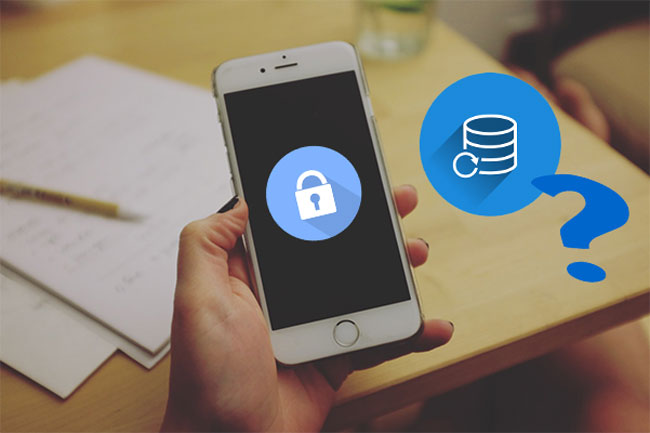
Pouvez-vous sauvegarder votre iPhone s’il est désactivé ? La réponse est oui. Bien qu'un iPhone verrouillé ou désactivé ne puisse pas fonctionner normalement, tant que l'appareil a établi une connexion fiable avec un ordinateur, vous pouvez toujours sauvegarder les données par diverses méthodes, notamment en utilisant des outils professionnels ou des méthodes officielles. Si aucune relation de confiance n’a été établie, vous devrez d’abord déverrouiller l’appareil .
Comprenant cela, voyons comment sauvegarder facilement un iPhone désactivé avec ou sans iTunes.
Voici deux façons de sauvegarder un iPhone verrouillé/désactivé qui a déjà établi une relation de confiance.
Lorsqu'il s'agit de la solution la plus efficace pour sauvegarder un iPhone verrouillé ou désactivé, vous devriez essayer un outil professionnel - Coolmuster iOS Assistant . C'est l'un des meilleurs logiciels pour sauvegarder un iPhone/iPad/iPod sur un ordinateur. Il prend en charge plusieurs fichiers, notamment des contacts, des messages texte, des notes, des calendriers, des signets, de la musique, des vidéos, des photos, des livres, etc.
Principales fonctionnalités de Coolmuster iOS Assistant :
Téléchargez la version d'essai gratuite d' iOS Assistant sur votre ordinateur et découvrez comment sauvegarder un iPhone verrouillé sur un ordinateur en quelques étapes.
01 Téléchargez et exécutez iOS Assistant sur votre ordinateur, puis utilisez un cordon USB pour connecter votre iPhone verrouillé à l'ordinateur. Une fois votre iPhone détecté par le logiciel, vous verrez l'interface principale comme ci-dessous :

Remarque : assurez-vous d'utiliser auparavant un ordinateur approuvé par l'iPhone. Sinon, le programme ne pourra pas détecter l'iPhone.
02 Sélectionnez la section « Super Toolkit » puis cliquez sur « Sauvegarde et restauration iTunes ». Cliquez sur "Sauvegarde" et sélectionnez l'emplacement pour enregistrer les sauvegardes, puis cliquez sur "OK" pour sauvegarder l'iPhone verrouillé sur PC en 1 clic.

Si vous souhaitez sauvegarder certains fichiers spécifiques, sélectionnez simplement les types de fichiers sur l'interface principale > cochez les éléments requis > cliquez sur le bouton « Exporter » pour enregistrer les fichiers de l'iPhone verrouillé/désactivé vers le PC.

Tutoriel vidéo :
Si votre iPhone a déjà été synchronisé avec iTunes et n'a pas redémarré depuis la dernière connexion, dans ce cas, iTunes se souviendra du mot de passe et ne vous demandera pas de déverrouiller l'iPhone. Ensuite, il est très simple de sauvegarder un iPhone désactivé avec iTunes. Voici comment procéder :
Étape 1. Lancez iTunes sur votre ordinateur, puis connectez l'iPhone verrouillé à l'ordinateur avec un câble USB.
Étape 2. Cliquez sur l'icône de l'appareil en haut à gauche et cliquez sur « Résumé ».
Étape 3. Accédez à la section « Sauvegardes », sélectionnez « Cet ordinateur », puis cliquez sur « Sauvegarder maintenant » pour commencer à sauvegarder votre iPhone verrouillé sur PC. ( Tunes Sauvegarder maintenant grisé ?)

Que faire si vous ne faites pas confiance à votre ordinateur ? Comment sauvegarder un iPhone désactivé sans faire confiance à l'ordinateur ? Le seul moyen est de déverrouiller d’abord votre iPhone verrouillé/désactivé, puis de le sauvegarder. iPhone Unlocker est un outil de déverrouillage conçu pour les appareils iOS . Que vous ayez oublié votre mot de passe, que votre iPhone soit désactivé ou que l'appareil soit verrouillé avec un identifiant Apple, cela peut aider les utilisateurs à supprimer facilement ces restrictions sans avoir besoin d'un mot de passe. C'est une solution idéale pour restaurer votre iPhone à un usage normal.
Voici comment déverrouiller un iPhone verrouillé/désactivé sans mot de passe à l'aide de iPhone Unlocker :
01 Lancez iPhone Unlocker et sélectionnez le mode « Déverrouiller le code d'accès à l'écran ». Cliquez sur "Démarrer pour déverrouiller", puis appuyez sur "Démarrer" et connectez votre iPhone à l'ordinateur à l'aide d'un câble USB.

02 Mettez votre iPhone en mode de récupération ou en mode DFU. Le logiciel détectera automatiquement le modèle de votre appareil. Vous pouvez choisir un emplacement différent pour enregistrer le progiciel, puis cliquer sur « Télécharger » pour commencer le téléchargement.

03 Cliquez sur "Déverrouiller" pour continuer. Lisez attentivement l'invite, entrez « 000000 » pour confirmer votre consentement au déverrouillage de l'appareil, puis cliquez à nouveau sur « Déverrouiller ».

04 Après quelques minutes, le mot de passe de l'écran de votre iPhone sera supprimé avec succès.

T1. Comment sauvegarder un iPhone désactivé sans faire confiance à l'ordinateur ?
Si l'appareil n'a pas établi de relation de confiance avec l'ordinateur, vous devrez d'abord déverrouiller l'appareil. Vous pouvez utiliser iPhone Unlocker pour le déverrouiller, puis utiliser iTunes, iCloud ou Coolmuster iOS Assistant pour sauvegarder vos données.
Q2. Comment sauvegarder un iPhone verrouillé sur iCloud ?
Si iCloud Backup est activé sur l'iPhone et que l'appareil est connecté à un réseau Wi-Fi, les données seront automatiquement sauvegardées sur iCloud. Si l'appareil est verrouillé, vous devrez d'abord le déverrouiller afin de déclencher manuellement la sauvegarde.
Q3. Comment récupérer les données d'un iPhone désactivé/verrouillé ?
Si vous avez sauvegardé votre iPhone désactivé/verrouillé sur iCloud ou iTunes, vous pouvez restaurer la sauvegarde sur un nouvel appareil.
Il s'agit de savoir comment sauvegarder un iPhone verrouillé/désactivé. Si l'appareil verrouillé a établi une relation de confiance avec l'ordinateur, nous vous recommandons fortement d'utiliser Coolmuster iOS Assistant . Comme vous pouvez le constater, contrairement à iTunes, qui ne vous permet pas de prévisualiser vos fichiers iOS avant de les sauvegarder, iOS Assistant vous permet de prévisualiser et d'exporter sélectivement les fichiers stockés sur l'iPhone verrouillé vers un PC.
Toutefois, si l'appareil n'a pas établi de relation de confiance avec l'ordinateur, nous vous recommandons d'utiliser iPhone Unlocker pour déverrouiller d'abord l'iPhone, puis de procéder à la sauvegarde. Téléchargez-les et essayez-les. S'il y a des problèmes, faites-le nous savoir en laissant un commentaire ci-dessous.
Articles connexes :
Comment sauvegarder un iPhone sans mot de passe [Guide simple]
Comment récupérer les données d'un iPhone verrouillé avec ou sans sauvegarde ?
[Sans mot de passe] Comment récupérer des photos d'un iPhone verrouillé 16/15/14/13/12/11
[Guide complet] Comment restaurer les paramètres d'usine d'un iPhone verrouillé ?





